- 1,000以上のビデオやオーディオの形式に変換
- 動画をいれたら、最短1秒で変換可能!
- 一万以上のサイトから動画を高速ダウンロード
- そのままに品質で動画を圧縮
- DVD・Blu-ray・音楽CDを作成
- 画面録画・GIF作成・画像変換など高性能
mp4をmp3にするには専用の変換ソフト
Part1.初めに
手持ちの動画をアンドロイドスマートフォンで視聴したいときには、ファイルを変換する必要があります。変換方法はいくつか用意されていて、中には初心者でも気軽にファイル変換できるものもあるので、やり方や変換ソフトを知っておきましょう。
手持ちの動画をAndroid(アンドロイド)用に変換したいときには、パソコンを使用して変換処理を行います。パソコンで利用できる変換ソフトはいくつか用意されています。問題なくアンドロイドで動画ファイルを再生したいなら、mp3やmp4ファイルに形式に変換をしましょう。
UniConverter - MP3変換
mp4をmp3に変するソフト
- 30倍の超高速かつ高画質にビデオを変換可能
- 高画質HD,MP4,MOV,WMV,M2TS,VOB,VROなど、多種類形式の入力・出力に対応
- 100種類以上のWebサイトから動画をダウンロード可能
- DVDの抽出&変換&作成し、Youtubeなどの動画をDVDへ作成可能
- 編集機能でビデオをトリムしたり、回転したり、ビデオに透かし、字幕などを追加したりすることができます。
Part2.UniConverterでmp4動画をmp3フォーマットに変換して、転送機能でAndroidスマホに転送する方法
Step1.「動画変換機能」でmp4ファイルをインポート
UniConverter(スーパーメディア変換!)を利用してmp4をmp3に変化するときには、UniConverterをインストールして立ち上げます。ソフトが立ち上がったら、変換したいmp4ファイルをUniConverterにドラッグアンドドロップします。サムネイルの左側に映像の一部が表示されたら、読み込みが正常に行われた証拠です。
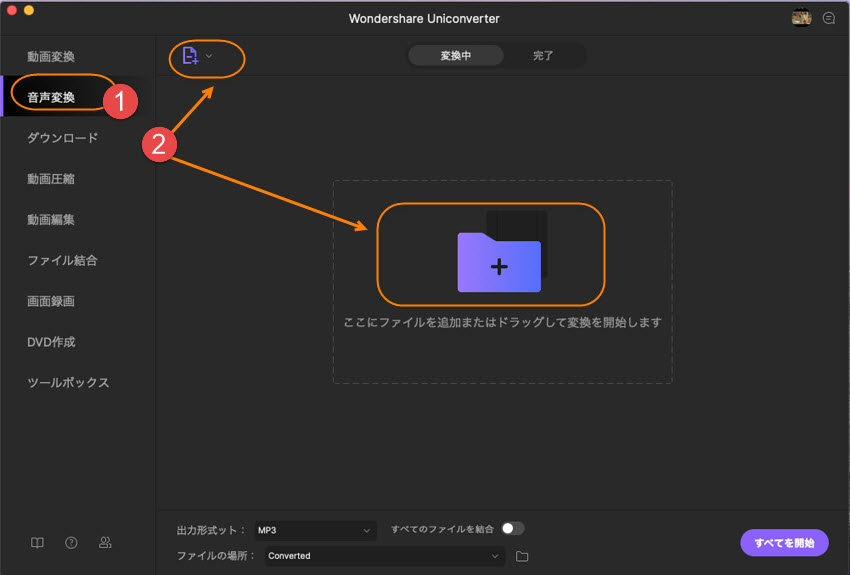
Step2.出力形式をmp3フォーマットを選択する
左にある動画変換をクリックして、動画形式を選択しましょう。MP3を選択したらデバイスに応じて動画のサイズを調整できます。また画面下にある出力形式を一括指定を選べば、複数のファイルに設定が同時適用されます。
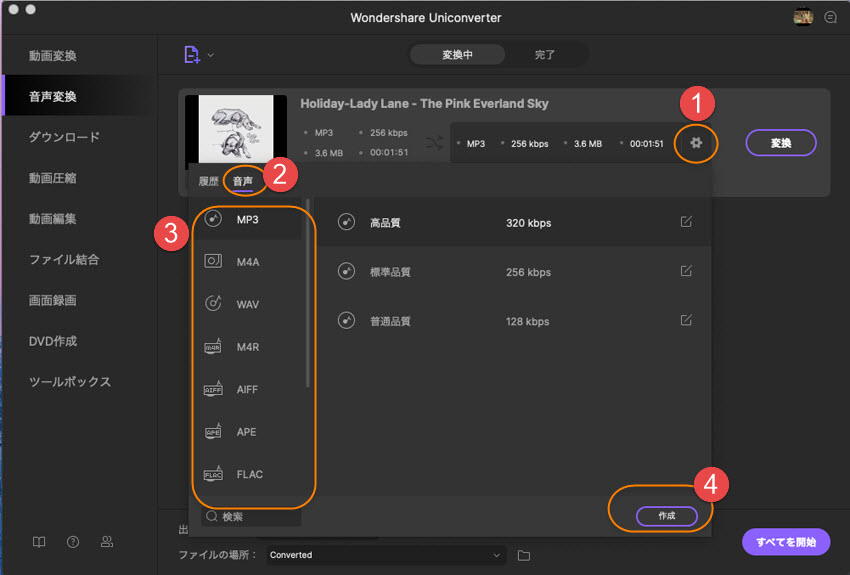
Step3.変換を開始する
ファイルの品質や、エンコーダなどの設定ができれば作成ボタンを押します。すると出力先に変換後のファイルが保存されます。
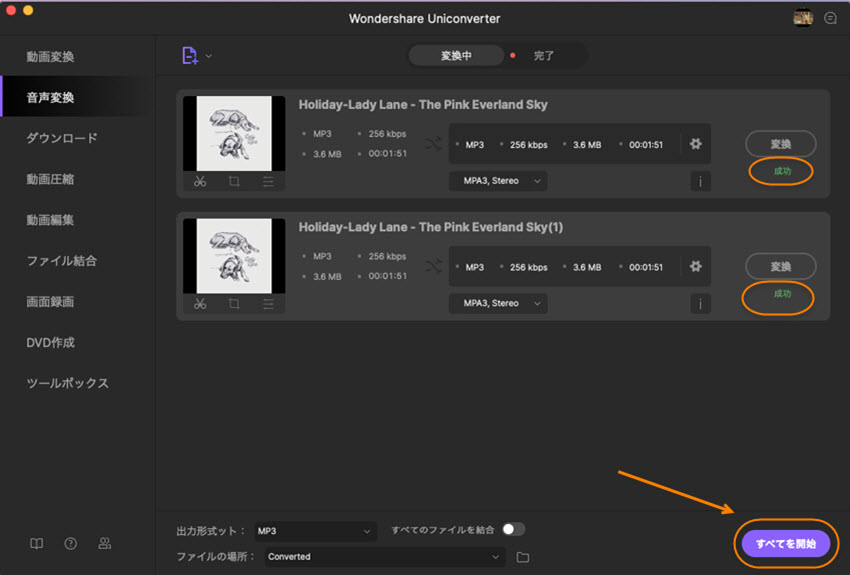
Step4.「転送」機能を利用してmp3ファイルをAndroidスマホに転送する
ファイルをAndroid(アンドロイド)スマホに転送するときには転送画面に入ります。転送先のデバイスをPCにつないで、転送したいファイルをUniConverter(スーパーメディア変換!)にドラッグアンドドロップしましょう。すべてを転送をクリックすれば、複数のファイルを一括で転送可能です。
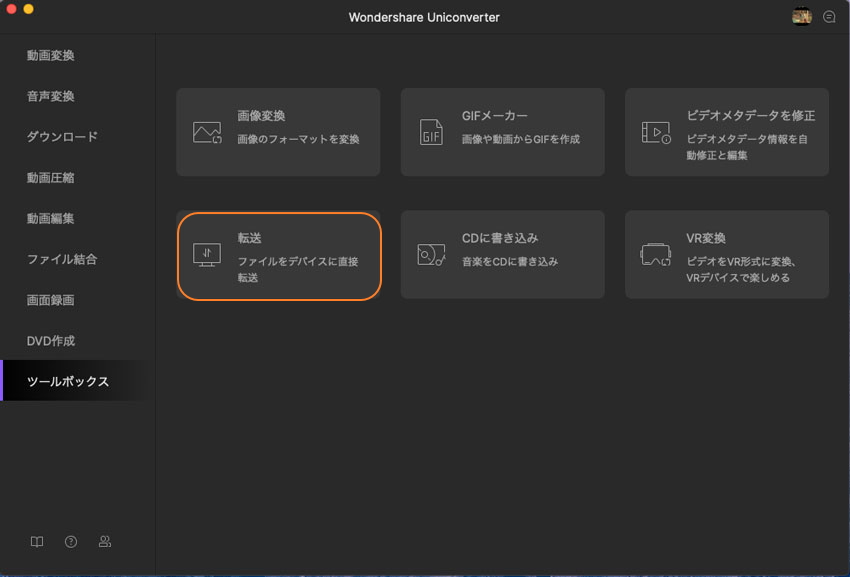
Part3.Android向けのmp4動画変換のアプリをおすすめ
1.VidCompact
VidCompactは動画のトリミングや動画圧縮をすることができるアプリです。またビデオコンバータとしても機能するので、アンドロイド用の動画を作りたいときに使えます。また動画から音声だけ(mp3)に変換も可能です。トリミング圧縮はスマートフォン用にも調整することができます。ファイルの変換形式においては、AVIやFLVの他に、3gpやMPEGなども対応しています。VidCompactに入っているマイスタジオを利用すれば、動画の変換履歴を閲覧可能です。さらにシェアボタンもついているので、圧縮したデータをすぐに他の端末に受け渡すこともできます。ちょっと作業が安定しないというときは、ハードウェアアクセラレーションを使いましょう。ハードウェアアクセラレーションを利用すれば、動画のエクスポートの速度が上昇します。
2.KineMaster
KineMasterを利用すればスマホ用の動画を作る事が可能です。アスペクト比の選択もテンプレートが入っているので、変換サイズを迷うこともありません。画像のトリミングだけでなく、マルチレイヤー機能なども備わっています。マルチレイヤーを使えば、写真やエフェクトなどを合成できるので、独自の動画を作ることも可能です。
3.MP3 Video Converter
MP3 Video Converterはデバイスに保存した動画ファイルを、オーディオファイルに変換できます。またmp4をmp3に変換も可能です。さらにオーディオファイルのメタデータも変更することができるので、変換前にファイルの設定をしたいという人にもマッチします。またオーディオファイルは最終的な音質も選択が可能なので、スマホの容量に応じて調整できるといった利点もあります。動画形式ですがmp4以外にFLVや3GPと豊富な形式に対応可能です。
Part4.まとめ
mp4をmp3に変換して、スマホにファイルを送信したいときは専用のソフトを使いましょう。専用の変換ソフトはmp4以外に多くのファイル形式に対応しています。さらにトリミングやエフェクトを付けることができるものもあるので、オリジナルの動画に加工をしたいときにも使えます。中にはファイルをドラッグドロップして、簡単に動画変換できるものもあるの初心者でも使いやすいです。
